
- •Лабораторная работа № 1 Формирование структуры базы данных
- •1 Проектирование базы данных
- •1.1 Создание файла базы данных
- •1.2 Создание таблиц базы данных
- •1.2.1 Создание таблицы в режиме конструктора
- •1.2.1.1 Определение типов данных полей
- •1.2.1.2 Задание ключевого поля
- •1.2.1.3 Сохранение таблицы
- •1.3 Защита базы данных с помощью пароля
- •1.4 Заполнение значениями таблиц бд
- •1.4.1 Задание условия на вводимые данные
- •1.4.2 Добавление сообщения об ошибке
- •1.4.3 Установка ввода значений по умолчанию
- •1.4.4 Настройка ввода последовательных данных
- •1.4.5 Настройка ширины поля таблицы в соответствии с шириной данных
- •1.4.6 Просмотр созданной таблицы
- •1.3 Задание на лабораторную работу
- •Контрольные вопросы.
1.4 Заполнение значениями таблиц бд
Для того, чтобы заполнить созданные таблицы данными, необходимо в окне БД указать объект Таблицы (рис. 1.2) и, выбрав нужную таблицу, двойным щелчком открыть ее для ввода данных или нажать на кнопку Открыть.
1.4.1 Задание условия на вводимые данные
Для задания условия на значение для вводимых данных:
Откройте таблицу Клиенты в режиме Конструктор. Если вы находитесь в окне базы данных, то выберите вкладку Таблицы и щелкните по кнопке Конструктор. Если вы находитесь в режиме таблицы, то щелкните по кнопке
 на панели инструментов или выполните
команду Вид
→ Конструктор;
на панели инструментов или выполните
команду Вид
→ Конструктор;в открывшемся окне выберите поле «Пол»;
в нижней части окна в строке параметра Условие на значение щелкните по кнопке для определения условий на значение при помощи построителя выражений;
в появившемся окне введите уловие муж ИЛИ жен (рис. 1.14).
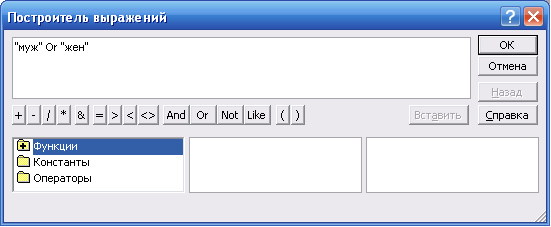
Рисунок 1.14 – Ввод условия на значения
Таким образом, вы ввели условие, при котором в поле «Пол» могут вводиться только указанные значения.
1.4.2 Добавление сообщения об ошибке
Для контроля вводимых данных в таблицу можно добавить сообщение об ошибке:
откройте таблицу Клиенты в режиме Конструктор;
в открывшемся окне выберите поле «Пол»;
в строке Сообщение об ошибке введите предложение «Такого значения нет, правильно введите данные!»;
Сохраните изменения.
После этого при каждой попытке ввода неверных значений Access буде выводить сообщение об ошибке.
1.4.3 Установка ввода значений по умолчанию
Откройте таблицу Клиенты в режиме конструктора и в строке Значение по умолчанию введите слово «муж». Сохраните изменения. После данных настроек при заполнении таблицы поле Пол уже будет заполнено значением «муж».
1.4.4 Настройка ввода последовательных данных
Ограничения в поле «Код клиента» надо вводить не совсем обычным способом. Поскольку коды клиентов не должны повторяться, а также должна быть обеспечена возможность их изменения (из-за последнего условия в этом поле нельзя использовать тип данных Счетчик, в котором данные не повторяются). Для выполнения второго условия нужно задать в поле «Код клиента» тип данных Числовой, а для выполнения первого условия необходимо выполнить следующее:
щелкните по строке параметра Индексированное поле;
выберите в списке пункт Да (совпадения не допускаются);
сохраните таблицу.
1.4.5 Настройка ширины поля таблицы в соответствии с шириной данных
Для изменения ширины каждого поля таблицы в соответствии с шириной данных:
откройте одну из созданных таблиц;
щелкните в любой строке поля «Код»;
выполните команду Формат → Ширина столбца → По ширине данных. Ширина поля изменится в соответствии с шириной данных;
проделайте эту операцию с остальными полями всех таблиц.
1.4.6 Просмотр созданной таблицы
Для просмотра созданной таблицы:
щелкните по кнопке
 на панели инструментов или выполните
команду Файл
→ Предварительный
просмотр.
В результате, будет представлен вид
таблицы на листе бумаги при печати
(рис.1.15);
на панели инструментов или выполните
команду Файл
→ Предварительный
просмотр.
В результате, будет представлен вид
таблицы на листе бумаги при печати
(рис.1.15);

Рисунок 1.15 – Предварительный просмотр таблицы БД
закройте окно просмотра.
Примечание. Если вы захотите изменить поля или ориентацию таблицы на листе бумаги, выполните команду Файл → Параметры страницы (рис. 1.16). В открывшемся окне можете изменять указанные параметры.

Рисунок 1.16 – Окно настройки параметров страницы
